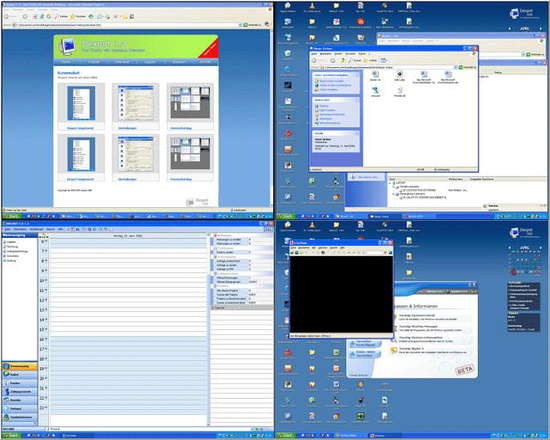Win11任务栏怎么设置图标居中变小?windows11任务栏不居中解决方法下载
Win11任务栏怎么设置图标居中变小?最近有用户询问这个问题,升级到Win11系统之后,发现界面和操作很多都不一样,有些用户喜欢将任务栏中的图标居中变小,应该怎么操作呢?针对这一问题,知识兔带来了详细的解决方法,分享给大家。
Win11任务栏怎么设置图标居中变小?
1、说先用户用户要打开进入注册表编辑器。
2、然后知识兔依次展开:HKEY_CURRENT_USER\Software\Microsoft\ Windows\CurrentVersion\Explorer\Advanced\。
3、然后知识兔在右边新建一个“TaskbarSi”的DWORD值,将里面的数值改成0即可变小。
4、最后重启一下电脑和windows资源管理器即可全部生效了。
下载仅供下载体验和测试学习,不得商用和正当使用。

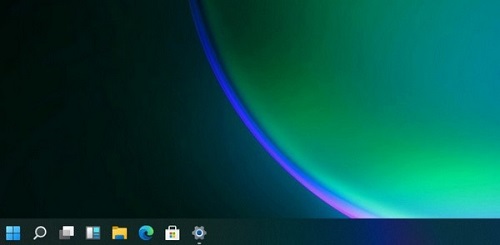
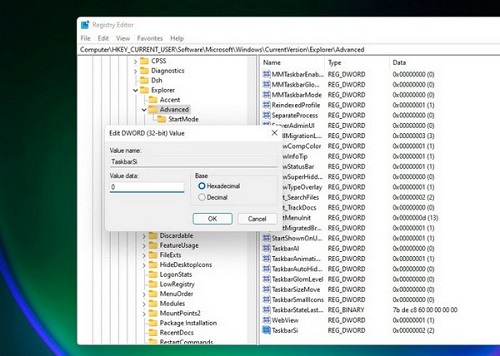
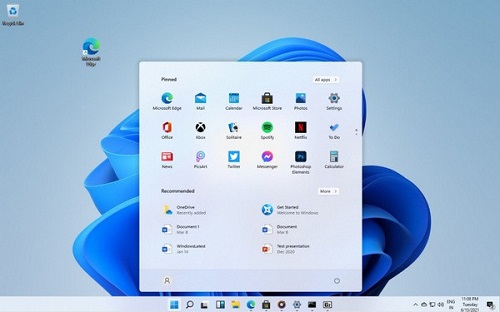

![PICS3D 2020破解版[免加密]_Crosslight PICS3D 2020(含破解补丁)](/d/p156/2-220420222641552.jpg)



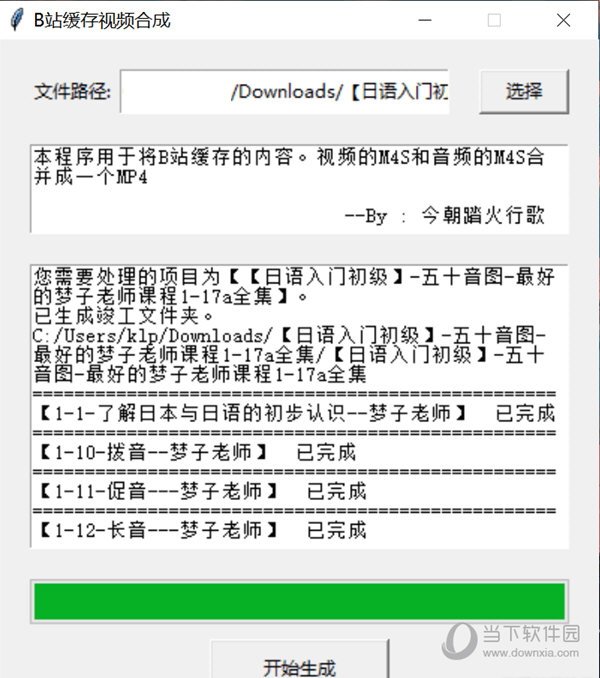
![[Win] Perfectly Clear QuickDesk QuickServer 图像处理软件下载](https://www.xxapp.net/wp-content/uploads/2022/09/2022091104460640.png)